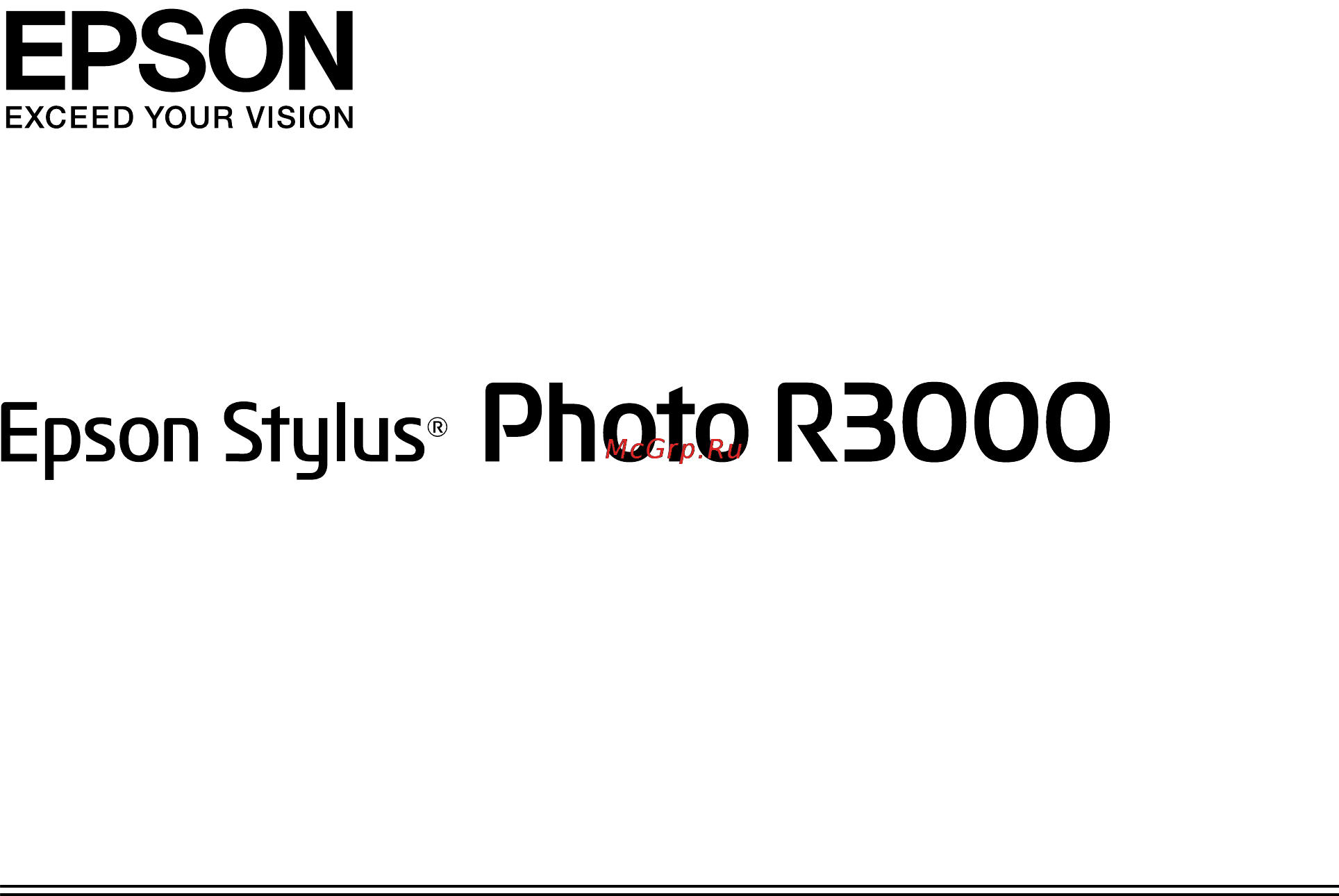Epson Stylus Photo R3000 Инструкция по эксплуатации онлайн
Содержание
- Epson stylus photo r3000 руководство пользователя 2
- Авторские права и торговые марки 2
- Авторские права и торговые марки 3
- Введение 3
- Использование драйвера принтера в mac os x 3
- Использование драйвера принтера в windows 3
- Основные операции 3
- Содержание 3
- Обслуживание 4
- Печать с использованием функции управления цветом 4
- Работа с панелью управления 4
- Решение проблем 4
- Содержание 4
- Способы печати 4
- Приложение 5
- Служба поддержки 5
- Содержание 5
- Важные инструкции по безопасности 6
- Введение 6
- Выбор места для установки 6
- При установке устройства 6
- Введение 7
- При работе с устройством 7
- При работе с чернильными картриджами 7
- Работа с принтером при беспроводном подключении 7
- Введение 8
- Предупреждения предостережения примечания и советы 8
- Работа с жк дисплеем 8
- Epson stylus photo r3000 руководство пользователя 9
- Введение 9
- Внутри принтера 9
- Лицевая сторона принтера 9
- Элементы устройства 9
- A индикатор p индикатор питания 10
- A разъем для шнура питания 10
- B вентиляционные отверстия 10
- B кнопка p кнопка питания 10
- C кнопка кнопка отмены 10
- C разъем usb 10
- D дисплей 10
- D разъем для подключения сетевого кабеля 10
- E кнопки u l d r 10
- E податчик рулонной бумаги 10
- Epson stylus photo r3000 руководство пользователя 10
- F задняя подставка 10
- F кнопка z 10
- Введение 10
- Тыльная сторона принтера панель управления 10
- Epson stylus photo r3000 руководство пользователя 11
- G кнопка y кнопка назад 11
- H индикатор h индикатор проверки чернил 11
- Введение 11
- A сообщение 12
- B область состояния чернильных картриджей 12
- C экранная справочная система 12
- D тип черных чернил 12
- Epson stylus photo r3000 руководство пользователя 12
- Буквенные коды чернил 12
- В mac os x u работа с epson printer utility 4 на стр 48 12
- В windows u общие сведения по вкладке utility утилиты на стр 45 12
- Введение 12
- Дисплей панели управления 12
- Совет посмотреть уровень оставшихся чернил можно в окне epson status monitor драйвера принтера перед печатью больших заданий мы рекомендуем проверять уровень оставшихся чернил и своевременно готовить новый картридж когда чернила заканчиваются 12
- Epson stylus photo r3000 руководство пользователя 13
- U печать черно белых фотографий на стр 58 13
- Введение 13
- Вы можете выбирать между двумя типами черных чернил черными фото чернилами и черными матовыми чернилами в зависимости от типа используемой бумаги чернила photo black черный фото являются наиболее подходящими для глянцевой фотобумаги они обеспечивают очень равномерное покрытие чернила matte black черный матовый существенно увеличивают оптическую плотность черного при печати на матовой бумаге 13
- Данный струйный цветной принтер поддерживает бумагу формата а3 13
- Драйвер принтера может быть использован для создания насыщенных черно белых отпечатков напрямую с цветных данных без использования специального по 13
- Используемая технология epson ultrachrome k3 ink with vivid magenta обеспечивает высококачественную печать в высоком разрешении для удовлетворения любых профессиональных нужд 13
- Насыщенный пурпурный и насыщенный светло пурпурный цвета обеспечивают отличное воспроизведение оттенков синего и фиолетового цветов 13
- Ниже описаны основные функции этого принтера 13
- О вашем принтере 13
- Реализация печати с высоким разрешением 13
- Три различных уровня насыщенности черных чернил обеспечивают точные различия оттенков в черно белых фотографиях 13
- Введение 14
- Невероятно простое использование 14
- Обеспечение высокой производительности 14
- Введение 15
- Введение 16
- Когда принтер не используется 16
- Примечания по использованию и хранению принтера 16
- Примечания по работе с принтером 16
- Размер необходимого пространства 16
- Введение 17
- Обращение с чернильными картриджами 17
- Введение 18
- Обращение с бумагой 18
- Обращение с отпечатками 18
- Хранение бумаги 18
- Введение 19
- Epson stylus photo r3000 руководство пользователя 20
- Введение 20
- Вы также можете раздельно переустановить каждое из данных приложений выбрав нужное из списка software list список программ 20
- Для использования данного принтера установите его драйвер находящийся на поставляемом с принтером диске с по 20
- Драйвер принтера и другое по перечисленные ниже будут установлены если при установке вы выберите easy install простая установка 20
- Знакомство с программным обеспечением принтера 20
- Содержание диска с по 20
- Также на данном диске может быть найдено следующее по 20
- Введение 21
- Сводка по драйверу принтера 21
- Загрузка бумаги в автоподатчик листов 22
- Загрузка форматных листов 22
- Основные операции 22
- Загрузка носителей для репродукций 23
- Основные операции 23
- Основные операции 24
- Загрузка плакатной бумаги 25
- Основные операции 25
- Основные операции 26
- Загрузка и обрез рулонной бумаги 27
- Загрузка рулонной бумаги 27
- Основные операции 27
- Обрез рулонной бумаги 28
- Основные операции 28
- Загрузка cd и dvd 29
- Загрузка и извлечение cd dvd дисков 29
- Основные операции 29
- Основные операции 30
- Epson stylus photo r3000 руководство пользователя 31
- Закройте передний лоток для ручной подачи 31
- Извлеките лоток для cd dvd по завершению печати 31
- Извлечение cd и dvd 31
- Основные операции 31
- Принтер произведет загрузку лотка для cd dvd и подготовится к печати 31
- Основные методы печати в windows 32
- Основные операции 32
- Основные методы печати в mac os x 33
- Основные операции 33
- Основные операции 34
- Epson stylus photo r3000 руководство пользователя 35
- На иллюстрации ниже область печати выделена серым цветом однако из за дизайна принтера качество печати может быть снижено в заштрихованных областях стрелкой на иллюстрации отмечено направление вывода бумаги 35
- Область печати 35
- Область печати для форматных листов 35
- Область печати на cd dvd 35
- Область печати на рулонной бумаге 35
- Основные операции 35
- Выбор типа черных чернил 36
- Основные операции 36
- Смена типа черных чернил из драйвера принтера только в windows 36
- Смена типа черных чернил с панели управления 36
- Выключение питания принтера с помощью функции power off timer 37
- Основные операции 37
- Основные операции 38
- Отмена печати 38
- Основные операции 39
- Доступ к экрану настроек 40
- Использование драйвера принтера в windows 40
- С помощью значка принтера 40
- Доступ к справке кнопкой help справка 41
- Использование драйвера принтера в windows 41
- Обращение к справке 41
- Доступ к справке щелчком по правой кнопке мыши 42
- Использование драйвера принтера в windows 42
- Настройка интерфейса драйвера принтера 42
- Сохранение группы выбранных настроек 42
- Использование драйвера принтера в windows 43
- Настройка отображаемых элементов 43
- Сохранение группы настроек для носителей 43
- Использование драйвера принтера в windows 44
- Использование драйвера принтера в windows 45
- Общие сведения по вкладке utility утилиты 45
- Использование драйвера принтера в windows 46
- Удаление драйвера принтера 46
- Использование драйвера принтера в windows 47
- Доступ к экрану настроек 48
- Запуск epson printer utility 4 48
- Использование драйвера принтера в mac os x 48
- Обращение к справке 48
- Работа с epson printer utility 4 48
- Функции epson printer utility 4 48
- Использование драйвера принтера в mac os x 49
- Удаление драйвера принтера 49
- Использование драйвера принтера в mac os x 50
- Автокоррекция цвета и печать фотографий функция photoenhance 51
- Способы печати 51
- Способы печати 52
- Способы печати 53
- Коррекция цветов и печать 54
- Способы печати 54
- Способы печати 55
- Способы печати 56
- Способы печати 57
- Печать черно белых фотографий 58
- Способы печати 58
- Способы печати 59
- Способы печати 60
- Auto expand автоувеличение 61
- Методы печати без полей 61
- Печать без полей 61
- Epson stylus photo r3000 руководство пользователя 62
- Retain size сохранение размера 62
- Выбирайте данный метод если вы не хотите чтобы драйвер принтера увеличивал изображение 62
- Для выполнения печати без полей в приложениях устанавливайте размер данных для печати большим чем размер бумаги драйвер принтера не увеличивает изображения используя в приложениях такие настройки как page layout установите размер изображения следующим образом 62
- На следующих носителях поддерживается печать без полей 62
- Поддерживаемые размеры носителей для печати без полей 62
- Способы печати 62
- Установленный размер страницы может превышать актуальный размер бумаги на величины указанные ниже 62
- Способы печати 63
- Установка настроек печати 63
- Способы печати 64
- Способы печати 65
- Печать с увеличением уменьшением 66
- Способы печати 66
- Функция fit to page scale to fit paper size 66
- Способы печати 67
- Функция fit to roll paper width только для windows 67
- Пользовательские настройки масштаба 68
- Способы печати 68
- Многостраничная печать 69
- Способы печати 69
- Способы печати 70
- Предостережения при выполнении двусторонней печати 71
- Ручная двусторонняя печать только в windows 71
- Способы печати 71
- Установка настроек печати 71
- Печать плакатов увеличение одной страницы до размеров нескольких листов только для windows 72
- Способы печати 72
- Способы печати 73
- Установка настроек печати 73
- Соединение отпечатков 74
- Способы печати 74
- Способы печати 75
- Способы печати 76
- Пользовательские размеры бумаги 77
- Способы печати 77
- Способы печати 78
- Epson stylus photo r3000 руководство пользователя 79
- Вы можете начать печать 79
- Выбрать сохраненный размер бумаги можно во всплывающем меню paper size 79
- Доступные источники бумаги зависят от выбранного размера страницы 79
- Откройте меню paper size размер бумаги и выберите сохраненный размер в диалоговом окне custom paper size пользовательский размер бумаги выберите print settings настройки печати и затем в меню page layout макет выберите источник бумаги 79
- Способы печати 79
- Щелкните ok 79
- Epson stylus photo r3000 руководство пользователя 80
- U основные методы печати в windows на стр 32 80
- В списке source выберите roll paper или roll paper banner 80
- Вы можете производить печать плакатов и панорамных фотографий при создании соответствующих широкоформатных данных в используемом приложении 80
- Доступны следующие размеры печати 80
- На вкладке main драйвера принтера выберите значение параметра media type 80
- Печать плакатов на рулонной бумаге 80
- При необходимости щелкните user defined и выберите размер бумаги соответствующий размеру распечатываемых данных 80
- Способы печати 80
- Существует два способа плакатной печати 80
- Способы печати 81
- Способы печати 82
- Функция layout manager только для windows 82
- Способы печати 83
- Установка настроек печати 83
- Открытие сохраненных файлов 84
- Сохранение 84
- Сохранение и вызов настроек функции layout manager 84
- Способы печати 84
- Печать 85
- Печать на прямую с цифровой камеры 85
- Печать напрямую с цифровой камеры 85
- Примечания по печати напрямую с цифровой камеры 85
- Способы печати 85
- О функции управления цветом 86
- Печать с использованием функции управления цветом 86
- Настройки управления цветами при печати 87
- Печать с использованием функции управления цветом 87
- Установка профилей 87
- Настройка работы системы управления цветом в приложениях 88
- Печать с использованием функции управления цветом 88
- Печать с использованием функции управления цветом 89
- Настройка управления цветами из драйвера принтера 90
- Печать с использованием функции управления цветом 90
- Печать с использованием функции управления цветом host icm в windows 90
- Печать с использованием функции управления цветом 91
- Печать с использованием функции управления цветом colorsync в mac os x 91
- Печать с использованием функции управления цветом 92
- Печать с использованием функции управления цветом driver icm только для windows 92
- Печать с использованием функции управления цветом 93
- Epson stylus photo r3000 руководство пользователя 94
- Печать с использованием функции управления цветом 94
- Проверьте остальные настройки и затем запустите печать 94
- Меню menu 95
- Меню setup настройки 95
- Работа с меню 95
- Работа с панелью управления 95
- Epson stylus photo r3000 руководство пользователя 96
- Maintenance обслуживание 96
- Printer setup настройки принтера 96
- Значение по умолчанию 96
- Меню setup настройки содержит следующие пункты и параметры 96
- Пункт 96
- Работа с панелью управления 96
- Epson stylus photo r3000 руководство пользователя 97
- Network settings сетевые настройки 97
- Об управлении питанием с помощью функции power off timer таймер выключения 97
- Работа с панелью управления 97
- Epson stylus photo r3000 руководство пользователя 98
- Restore default settings восстановление настроек по умолчанию 98
- Работа с панелью управления 98
- Настройка печатающей головки 99
- Обслуживание 99
- Проверка состояния дюз 99
- С помощью компьютера 99
- С помощью принтера 99
- Обслуживание 100
- Примечания по прочистке печатающей головки 100
- Прочистка печатающей головки 100
- Утилита head cleaning 100
- Замена чернильных картриджей 101
- Номера чернильных картриджей 101
- Обслуживание 101
- Процедура замены 101
- Регулировка печатающей головки print head alignment 101
- Обслуживание 102
- Обслуживание 103
- Обслуживание 104
- Очистка внутреннего пространства принтера 104
- Epson stylus photo r3000 руководство пользователя 105
- Если одно из следующих сообщений отобразится на дисплее панели управления обратитесь к решениям приведенным в данной таблице и выполните необходимые операции для решения проблемы 105
- Решение проблем 105
- Сообщения 105
- Вы не можете выполнить печать так как принтер не работает 106
- Не удается выполнить печать 106
- Не удается выполнить печать из драйвера принтера 106
- Принтер автоматически выключается 106
- Принтер не включается 106
- Решение проблем 106
- Устранение неполадок 106
- Epson stylus photo r3000 руководство пользователя 107
- В принтере произошла ошибка 107
- Вы не можете производить печать по сети 107
- Корректно ли используется usb разветвитель 107
- Отображается ли значок принтера в папке devices and printers устройства и принтеры printers принтеры или printers and faxes принтеры и факсы в windows 107
- Подключите принтер напрямую к компьютеру usb кабелем и затем попробуйте произвести печать 107
- Правильно ли распознается usb разветвитель 107
- Принтер останавливает печать 107
- Присутствует ли нужный принтер в списке принтеров в mac os x 107
- Проверьте сообщение на экране 107
- Решение проблем 107
- Соответствуют ли параметры порта принтера используемому порту для подключения принтера в windows 107
- Статус очереди печати pause в windows 107
- Epson stylus photo r3000 руководство пользователя 108
- Определите вызвана ли проблема драйвером принтера или приложением в windows 108
- Проблема произошедшая в принтере не представленна в данной таблице 108
- Решение проблем 108
- Статус printer setup utility или print center пауза в mac os x 108
- Epson stylus photo r3000 руководство пользователя 109
- Качество печати плохое изображение отпечатано неравномерно оно слишком светлое или слишком темное 109
- Качество печати результаты печати 109
- Принтер издает звуки как при печати но не печатает 109
- Решение проблем 109
- Epson stylus photo r3000 руководство пользователя 110
- Вы производите печать с функцией photoenhance автоматическая настройка качества печати 110
- Вы распечатываете фотографию или другое цветное изображение на простой бумаге 110
- Задана ли область печати 110
- Носитель для репродукций или плакатный лист свдинут 110
- Отпечаток неправильно расположен на бумаге 110
- Печать производится на неправильной стороне листа 110
- Правильно ли установлены настройки размера бумаги 110
- Решение проблем 110
- Сравивали ли вы результат печати с изображением на дисплее монитора 110
- Цвета воспроизводимые разными принтерами различаются из за разницы в типах принтеров и в их характеристиках 110
- Цвета печати принтера не совпадают с цветами другого принтера 110
- Epson stylus photo r3000 руководство пользователя 111
- Бумага волнистая или перестала держать форму 111
- Бумага смята или сложена 111
- Вертикальные линии не совпадают 111
- Внутренние поверхности принтера загрязнены 111
- Возможно бумага слишком тонкая или слишком плотная 111
- Заданы ли настройки бумаги paper configuration конфигурация бумаги при использовании неоригинальных специальных носителей 111
- Печатающая головка неоткалибрована при двунаправленной печати 111
- Печать производится при нормальной комнатной температуре 111
- Печать производится с pictbridge совместимого устройства 111
- Поверхность отпечатка затерта или загрязнена бумага смята 111
- Решение проблем 111
- Epson stylus photo r3000 руководство пользователя 112
- Не удается подать или вывести бумагу 112
- Подано слишком много чернил 112
- Поля появляются при выполнении печати без полей 112
- Решение проблем 112
- Epson stylus photo r3000 руководство пользователя 113
- Бумага влажная 113
- Бумага волнистая или перестала держать форму 113
- Бумага смята или сложена 113
- В принтере застряла бумага 113
- Возможно бумага слишком тонкая или слишком плотная 113
- Носители для репродукций могли быть поданы под углом 113
- Печать производится при нормальной комнатной температуре 113
- При установке рулонной бумаги вы оставили передний лоток ручной подачи открытым 113
- Решение проблем 113
- Ролики находящиеся внутри принтера могут быть загрязнены 113
- Сняли ли вы транспортировочный замок 113
- Бумага подаваемая из автоподатчика заминается в процессе печати 114
- Решение проблем 114
- Замятие носителей для репродукций 115
- Замятие плакатной бумаги 115
- Решение проблем 115
- Замятие рулонной бумаги 116
- Решение проблем 116
- Дисплей панели управления не включается 117
- Замятие в лотке для cd dvd 117
- Прочее 117
- Решение проблем 117
- Epson stylus photo r3000 руководство пользователя 118
- При использовании утилиты epson status monitor 3 по сети состояние принтера может отображаться некорректно 118
- Решение проблем 118
- Утилита epson network utility может быть не установлена в windows 118
- Цветные чернила быстро заканчиваются даже в режиме печати черными чернилами и распечатке черно белых данных 118
- Цветные чернила расходуются в процессе очистки печатающей головки 118
- Описание 119
- Поддерживаемые типы носителей 119
- Приложение 119
- Epson stylus photo r3000 руководство пользователя 120
- Matte paper heavyweight a4 30 sheet лист 120
- Mk spr3000 epson archival matte icc epson archival matte a3 10 120
- Pk photo black mk matte black черный матовый 120
- Приложение 120
- Специальные носители epson 120
- Epson stylus photo r3000 руководство пользователя 121
- O бумага других типов произведенная сторонними производителями может быть загружена в принтер если она соответствуют следующим спецификациям при этом epson не гарантирует качество печати 121
- O простая и переработанная бумага произведенные сторонними производителями могут быть загружены в принтер если они соответствуют следующим спецификациям при этом epson не гарантирует качество печати 121
- Приложение 121
- Примечание o не используйте смятую потертую порванную или грязную бумагу 121
- Типы используемой бумаги 121
- Этот принтер поддерживает следующие типы бумаги произведенной сторонними производителями 121
- 1 для правильной настройки параметров см инструкцию поставляемую с используемой бумагой 122
- Epson stylus photo r3000 руководство пользователя 122
- Pk photo black mk matte black черный матовый 122
- Приложение 122
- Подготовка принтера к транспортировке 123
- Приложение 123
- Транспортировка принтера 123
- После транспортировки 124
- Приложение 124
- Epson stylus photo r3000 руководство пользователя 125
- Приложение 125
- Таблица спецификаций 125
- Epson stylus photo r3000 руководство пользователя 126
- O не заправляйте картриджи 126
- Приложение 126
- Примечание o чернила замерзают если их оставить на долгое время при температуре ниже 15 c если чернила замерзли перед использованием поместите их в комнатную температуру 25 c без конденсации как минимум на 3 часа 126
- Приложение 127
- Соответствие стандартам и допускам 127
- Обращение в службу поддержки пользователей продукции epson 128
- Сервисные центры 128
- Служба поддержки 128
- Служба поддержки пользователей epson 128
Похожие устройства
- Electrolux 5522 Инструкция по эксплуатации
- Ritmix FMT-900 Инструкция по эксплуатации
- Vitek VT-1810 Инструкция по эксплуатации
- Samsung GT-S3600i Pink Инструкция по эксплуатации
- Denon AVR-1906 Инструкция по эксплуатации
- Samsung UE-32 D6510WS Инструкция по эксплуатации
- Epson Stylus Photo R390 Инструкция по эксплуатации
- Delonghi ALICIA EMK 6 Инструкция по эксплуатации
- Zanussi TA 1033 V Инструкция по эксплуатации
- Samsung MX-D630D Инструкция по эксплуатации
- Delonghi ALICIA EMK 9 Инструкция по эксплуатации
- Supra S-32L2A Инструкция по эксплуатации
- Samsung RL40ZGPS1 Инструкция по эксплуатации
- Epson Stylus Photo T50 Инструкция по эксплуатации
- Delonghi PIXIE EN 125.R Инструкция по эксплуатации
- BBK DV313SI Инструкция по эксплуатации
- Samsung RL50RECIH1 Инструкция по эксплуатации
- Epson Stylus Photo T59 Инструкция по эксплуатации
- BBK X21 Инструкция по эксплуатации
- Epson Stylus Pro Инструкция по эксплуатации
Скачать
Случайные обсуждения
Ответы 2
Печать происходит серым цветом. В каких настройках исправить подобную ситуацию?
4 года назад
Ответы 1
"прошел" все шаги инструкции стр.32 заново - никаких сдвигов.Распечатывать 32 bit файл не "хочет" пропадает даже активация строчки меню "печать" . Перехожу на 16bit - печатает. В чем проблема?
11 лет назад